怎样把图片设置成电脑桌面 如何设置电脑桌面图片
更新时间:2024-01-10 15:55:43作者:xtliu
在日常使用电脑的过程中,我们经常会希望将一些美丽或有意义的图片设置为电脑桌面,以增添一份舒适和个性化,对于一些不熟悉电脑设置的朋友来说,如何将图片设置为电脑桌面可能是一个挑战。在本文中我们将探讨如何简单有效地将图片设置为电脑桌面,让您在使用电脑的同时,也能欣赏到自己喜欢的图片。
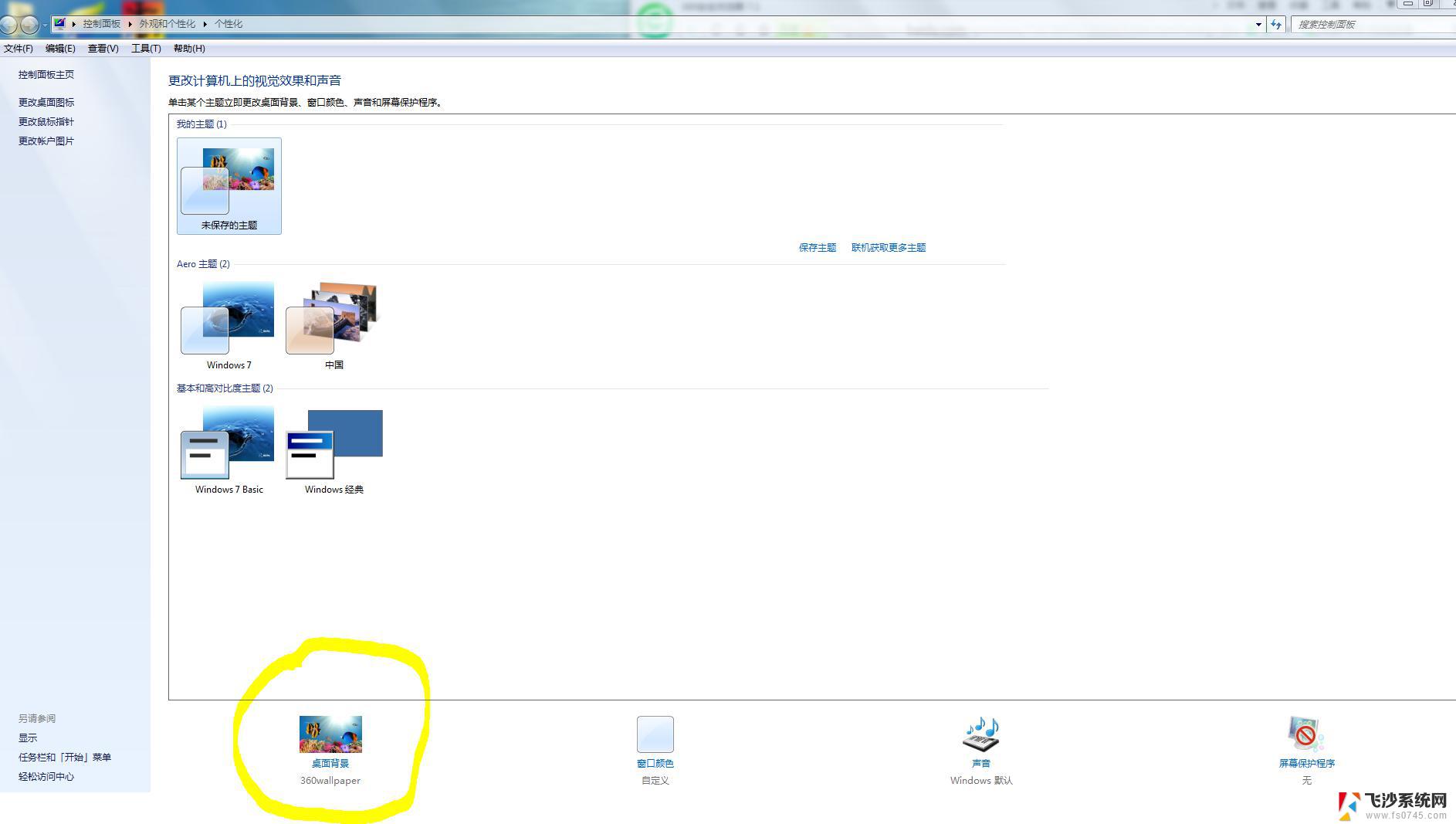
下面就以win xp为例来介绍一下过程。
1、在桌面空白处右击,选择“属性”;
2、在“显示属性”窗口中,选择“桌面”;
3、在“背景(K)”选择框中选择喜欢的图片,即可看到该图片的预览图;
4、接下来在“位置(P)”下拉框中,选择图片的位置;即可看到图片在桌面中显示的位置情况;
5、如果“背景(K)”选择框中没有想要的图片,这时需要点击“浏览(B)…”来添加自己喜欢的图片;
6、在出现的"浏览"对话框中,找到图片存放的路径。并选择图片,点击"打开",即可将图片导入到“背景(K)”选择框中;
7、在“背景(K)”选择框中选择刚刚导入的图片,设置好图片的位置。并点击"应用"-"确定",即可完成设置;
8、完成设置后,桌面就会更换成选择的图片。
注意事项
图片最好使用高分辨率的,否则要进行拉伸处理,会影响桌面效果。
以上就是将图片设置为电脑桌面的全部内容,如果你遇到这种情况,可以尝试按照以上方法解决,希望对大家有所帮助。
怎样把图片设置成电脑桌面 如何设置电脑桌面图片相关教程
-
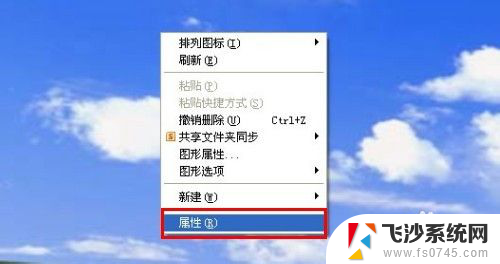 怎样把图片设置成电脑桌面图 电脑桌面图片设置方法
怎样把图片设置成电脑桌面图 电脑桌面图片设置方法2024-04-08
-
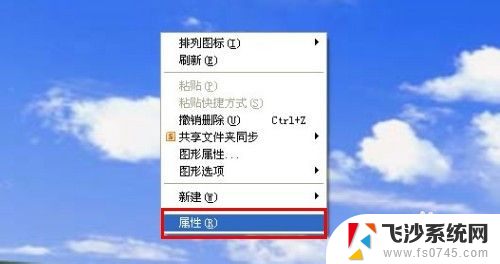 桌面怎么设置照片 电脑桌面图片设置方法
桌面怎么设置照片 电脑桌面图片设置方法2023-11-29
-
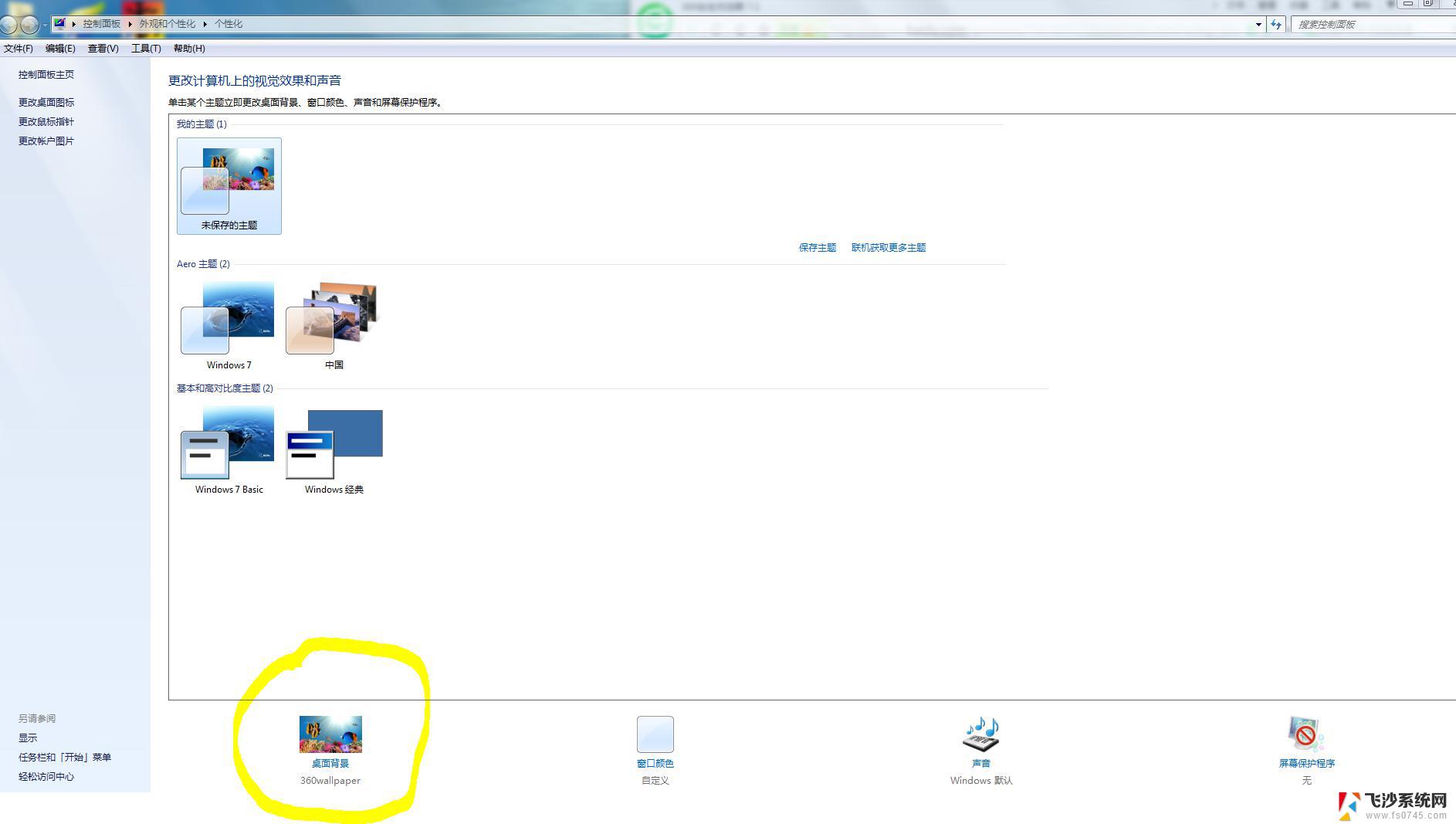 怎么把照片设置成电脑壁纸 电脑桌面如何设置个性化图片
怎么把照片设置成电脑壁纸 电脑桌面如何设置个性化图片2024-10-02
-
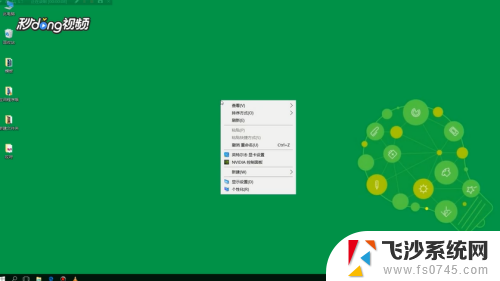 电脑怎么改桌面背景 如何设置电脑桌面背景图片
电脑怎么改桌面背景 如何设置电脑桌面背景图片2024-02-17
- 电脑将图片设为桌面背景 电脑如何设置个性化桌面背景为自己喜欢的图片
- 如何将图片设置成电脑壁纸 如何将电脑桌面图片设为壁纸
- 电脑怎么用图片做桌面 如何将电脑桌面上的图片设置为壁纸
- 电脑上下载的图片怎么设置成壁纸 电脑桌面图片设置为壁纸
- 怎么把图片变成电脑壁纸 如何将电脑桌面图片设为壁纸
- 电脑图片如何设为桌面 怎么将自己喜欢的图片设为电脑桌面背景
- windows系统c盘怎么清理 Windows C盘清理方法
- win 10电脑连不上网络怎么办 笔记本连接不上无线网络怎么办
- windows电脑如何复制粘贴 笔记本电脑复制文件的方法
- window 企业版 Windows 10各版本功能区别
- windows pdf 笔记 自由笔记APP的笔记怎样导入PDF
- windows是如何开启电脑高性能? 电脑开启高性能模式的步骤
电脑教程推荐
- 1 windows系统c盘怎么清理 Windows C盘清理方法
- 2 windows字体全部显示黑体 文字黑色背景怎么设置
- 3 苹果装了windows如何进去bois 怎么在开机时进入BIOS系统
- 4 window联不上网 笔记本无法连接无线网络怎么办
- 5 如何关闭检查windows更新 笔记本电脑如何关闭自动更新程序
- 6 windowsx怎么设置开机密码 笔记本电脑开机密码设置方法
- 7 windows七笔记本电脑动不了怎么办 笔记本无法启动黑屏怎么办
- 8 win0默认游览器 电脑默认浏览器设置方法
- 9 win0忘记密码 笔记本电脑登录密码忘记怎么办
- 10 thinkpad在bios里设置电池 笔记本BIOS中自带电池校正功能使用方法